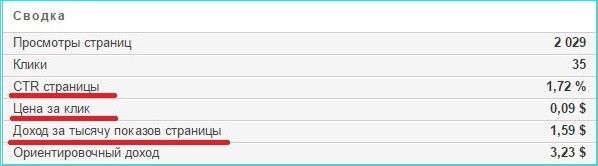Реклама в Google. Гугл реклама адвордс
Google Adwords - настройка рекламы своими руками, руководство для новичков
Google AdWords дает вам возможность привлекать целевой трафик с помощью контекстной рекламы. Среди поисковых систем в России Google занимает второе место, на него приходится чуть больше 40% поисковых запросов (у Яндекса около 50), а по количеству сайтов, на которых установлен AdSense, Google опережает Яндекс с его РСЯ.
Объявления в AdWords могут показываться в поиске:

На сайтах-партнерах:

Есть возможность показывать рекламу на YouTube (не только видео, но и текстовые объявления). Преимущества Google AdWords следующие:
- Не смотря на кажущийся сложным интерфейс, управление кампаниями и группами объявлений очень простое;
- Возможность гибко настраивать множество параметров, создавать в два клика эксперименты и отчеты;
- Качество объявлений влияет на цену клика, хорошие объявления (с высоким CTR), Google будет показывать чаще и на лучших позициях;
- Стоимость клика ниже, чем в Яндексе, так как в AdWords меньше конкуренция среди рекламодателей (во многих сферах, но не везде).
Создаем кампанию
Для работы с Google AdWords вам потребуется аккаунт Gmail.

Google предложит вам использовать AdWords Express. Это облегченная версия, которая подойдет для тех, кто не хочет настраивать показ объявлений самостоятельно. Здесь можно создать рекламную кампанию буквально за несколько минут, например мне Google сразу указал географический таргетинг только на основе url сайта http://mediasimple.ru. Я не рекомендую использовать AdWords Express, поэтому переключайтесь на традиционный AdWords, который дает гораздо больше возможностей.

Для создания кампании нужно указать ее тип, как видно, есть несколько вариантов.

Поисковая сеть – ваши объявления будут показывать только в поисковой выдаче Google, а также у партнеров, которые используют поиск компании;
- Контекстно-медийная сеть – баннеры на сайтах, которые размещают у себя блоки AdSense;
- Контекстно-медийная и поисковая сеть – комбинированный способ;
- Google Покупки – хороший вариант для продажи конкретных товаров;
- Видео – для тех, у кого есть рекламный видеоролик, показывать его будут на YouTube и других сайтах;
- Кампания для приложений – реклама приложений.
Оптимальным решением будет создание отдельных кампаний для контекстно-медийной и поисковой сети. У рекламы на сайтах-партнерах своя специфика, поэтому объявления лучше создавать отдельно. Например, там можно включить оплату за показы, а не за клики.
Вам предложат выбрать тип объявлений, тут лучше сразу поставить «Все функции», что позволяет использовать видео и графику. «Стандартный» позволит создавать и показывать только текстовые объявления.

Тип устройств, на которых будут отображаться ваши объявления, на этом этапе указать нельзя, поэтому вводите свое местоположение. Как видно, можно не только добавить определенный регион, но и исключить его. Ниже Google предлагает мне показывать рекламу, в том числе и на англоязычных сайтах, этим предложением я не воспользуюсь, мне нужен только русский язык.
Теперь нужно выбрать стратегию ставок.

Видно, что есть шесть автоматических стратегий, которые будут сами назначать цену, а вы сможете указать лишь дневной бюджет. Также есть возможность назначать цену за клик вручную, лучше выбрать именно эту опцию, что я и сделаю в своем примере. Дело в том, что автоматические стратегии не позволят вам оптимизировать рекламную кампанию, ручная настройка почти всегда гораздо выгоднее. О стратегии ставок я еще расскажу ниже.
Ну и в последнюю очередь можно сразу для всех объявлений указать дополнительную информацию:
- Местоположение – отображение адреса и телефона;
- Дополнительные ссылки – возможность добавлять к объявлению быстрые ссылки на отдельные страницы сайта;
- Позвонить – при отображении на мобильных устройствах, пользователь может сразу позвонить вам, нажав на номер телефона.
Теперь нам нужно создать группу объявлений. Первоначальные настройки не должны вызвать особых вопросов, на скриншоте видно заполненные поля, также обратите внимание на то, что справа доступен предпросмотр вашего объявления.

Тут есть следующие рекомендации:
- В заголовке должна быть ключевая фраза, это повышает эффективность объявления;
- В тексте должен быть призыв к действию;
- Если в конце первой строки описания поставить точку, то текст будет отображаться в первой строке:

- Если у вас есть скидки, акции и другие выгодные для клиента предложения, указывайте это в тексте объявления.
Теперь вам нужно указать ключевые слова, видно, что Google сам предлагает вам категории слов, из которых можно выбрать те, которые подходят именно вам. Ключевые слова должны соответствовать вашему объявлению. У вас есть два варианта: добавить ключевые слова сразу, либо пропустить этот этап и воспользоваться планировщиком ключевых слов, про который я расскажу чуть ниже.
Нужно знать очень важный нюанс подбора ключевых слов в Google. По умолчанию для всех ключевых слов стоит широкое соответствие, то есть, ваше объявление будут показывать по различным словоформам, что не всегда допустимо. Изменить это можно в настройках:

Либо писать слова в кавычках или в окружении []. Если написать ключевую фразу в кавычках, то это будет допускать фразовое соответствие, например «купить корову» может показываться по запросам «купить и продать корову», «корова купить». Если ввести [купить корову], то показывать объявление будут только по этому запросу, если запрос будет введен с ошибкой (купить кАрову), то ваше объявление все равно покажут.
Ниже нужно указать вашу ставку за клик, после чего нажимайте «Сохранить» и вы перейдете на страницу кампании.

Планировщик ключевых слов Google
От правильного подбора ключевых слов зависит очень многое, лучше сразу воспользоваться планировщиком ключевых слов. Там есть возможность автоматического подбора ключевых слов по url сайта или по заданным ключам, а также по товарам или услугам. Я ввел вот так:

Планировщик ключевых слов хорош тем, что он показывает количество поисковых запросов в месяц и рекомендованную ставку. У меня получился такой результат:

Хорошо видно, что в запросах со словом «Казань» очень мало показов, но зато и ставка гораздо ниже. Тем не менее, я добавлю ключевые слова только со словом «Казань», если бы у меня было объявление с текстом «Продвижение сайтов», без географической привязки, тогда можно было бы выбрать другие варианты. Но ключевые слова должны соответствовать тексту объявления, иначе его эффективность падает очень сильно, а конверсия по кликам будет низкой.
Добавляйте подходящие слова в план, после чего нажимайте «Посмотреть план».

Теперь вы поймете, почему мы сразу не вводили ключевые слова в настройках кампании. У вас есть возможность перенести выбранный план в группу ваших объявлений, для этого нажмите «Сохранить в аккаунте» и выберете «Добавить в существующую группу объявлений».

У вас есть возможность воспользоваться планировщиком ключевых слов Google и создать новую группу объявлений, в будущем лучше сразу делать именно так, так как это гораздо удобнее. Ну а теперь возвращаемся в созданную нами кампанию и там видим, что все ключевые слова уже добавлены:

Обратите внимание, что планировщик ключевых слов AdWords добавляет фразы без кавычек, они идут в широком соответствии, поэтому выделяйте все (или нужные) ключевые слова и выбирайте тип соответствия:

Работа с объявлениями в Google AdWords
У меня в примере создано одно объявление, хотя, на самом деле, мне нужно под эти ключевые слова как минимум два. Отдельно под «разработку» и отдельно под «продвижение», так как это разные услуги, для которых нужны разные объявления и группы ключевых слов.

В этом интерфейсе есть возможность создавать любые другие типы объявлений, попробуем создать графическое. Учитывайте, что для медийных объявлений (куда относятся и графические), нужно создавать отдельную кампанию. Просто потому, что специфика у объявлений разная, настройки для текстовых объявлений не всегда подойдут для медийных.

Если в настройках кампании вы забыли выбрать тип «Все функции», то это меню будет для вас недоступно, придется изменить настройки (это можно сделать в любой момент). Для создания графического объявления у вас будет два варианта:
- Загрузить свой;
- Позволить Google создать его самому, указав url сайта.
Я выбрал второй вариант, результат получился вот такой:

Если один из вариантов вас устроит, то нужно будет лишь указать заголовок и текст, нажав «Изменить». Как видно, несколько вариантов вполне приемлемы, их можно использовать. Когда все варианты будут неудачными, то лучше создать свое. Также у вас будет возможность изменить цвета фона и кнопки у предложенных Google вариантов.
Выбрав пункт «Галерея форматов объявлений» вы сможете создать объявления других типов:

Там можно загрузить как свои варианты, так и воспользоваться предложенными шаблонами, которые можно настраивать. Разумеется, эта возможность недоступна для видеообъявлений и лайтбоксов, там нужно будет загрузить свой контент.
Интерфейс Google AdWords новичкам кажется очень сложным, здесь много пунктов меню, огромное количество настроек, но на самом деле, освоить это можно довольно быстро. Выше я рассмотрел основные настройки, которые нужны для создания объявлений, остальные позволяют настраивать их более тонко, а также дают возможности для аналитики. Далее я поговорю о других полезных возможностях AdWords.
Эксперименты
Как известно, в контекстной рекламе необходимо проводить сплит-тесты (А/Б тестирование), которые позволят оптимизировать расходы, повысить CTR и конверсию. Google AdWords дает нам удобный встроенный инструмент для такого тестирования. Для этого в настройках кампании нужно отметить «Расширенные настройки» (если они отключены), после чего выбрать «Настроить эксперимент».

Вам необходимо сразу указать начало и конец эксперимента, а также соотношение по аукционам между экспериментальной и контрольной группами. Прямо здесь есть ссылки на возможность изменить параметры кампании, объявления или список ключевых слов.

Создайте экспериментальное объявление. Для этого скопируйте уже существующее, после чего внесите в него изменения. После этого измененное объявление нужно подключить к эксперименту, сделать это можно так:

После этого можно запускать эксперимент на странице настроек. Нажав «Сегментировать» можно выбрать параметр, по которому вы хотите оценить результаты эксперимента. Сравнивать можно:
- Различные варианты заголовка;
- Текст объявления, наличие и отсутствие слов вроде «скидка», «акция», «бесплатно»;
- Цвет и оформление графических объявлений;
- Размеры и расположение;
- Разные варианты ключевых слов.
Вариантов придумать можно очень много, если у вас появилась интересная идея, ее стоит протестировать, хорошо, что в AdWords встроена такая возможность по умолчанию и не нужно использовать сторонние сервисы.
Отслеживаем эффективность
Эффективность оценивается по разным параметрам, которые зависят от ваших задач. Чаще всего это экономические и финансовые показатели или другие целевые действия (регистрация и т.п.) то есть, конверсия.
Цели и целевые действия можно отслеживать с помощью Google Analytics, для этого нужно привязать ее к AdWords. Analytics дает очень широкие возможности по отслеживанию целей, подробнее можно прочитать в статье «Google Analytics», там этому моменту я уделил повышенное внимание.
Отслеживать звонки можно вручную, ведя собственный учет, а можно воспользоваться встроенными возможностями Google AdWords. Ищете их в меню «Инструменты», раздел «Конверсии». Звонки нам предложат отслеживать одним из трех способов.

Для России доступен только последний вариант, который отслеживает клики по номеру телефона в мобильной версии. Конечно, данные будут неполные, но в любом случае, подключить эту функцию будет полезным.
Также Google дает возможность добавлять теги на сайт для отслеживания конкретных действий посетителя, добавлять код в приложение, что бы следить за его загрузками или за тем, как пользователи с ним взаимодействуют. Есть возможность импортировать данные из других систем.
Стратегия ставок
Как я писал выше, автоматические стратегии конечно можно использовать, но назначение цен вручную обычно позволяет достичь лучших результатов. AdWords работает по принципу аукциона, чем выше ставки, тем выше вероятность того, что покажут именно ваше объявление.
Если рекомендуемая ставка за клики слишком высока для вас, стоит попробовать изменить ключевые слова и параметры аудитории, это может повлиять на цену. Правда не стоит забывать, что в этом случае и потенциальная аудитория станет меньше, поэтому и создают несколько групп объявлений, а не добавляют все ключевые слова в одно и для широкой аудитории.
То есть, можно создать одно объявление для показа условной аудитории в тысячу человек и платить 100 рублей за клик, а можно создать десять объявлений, каждое показывать аудитории по сто человек, а за клик платить 50, так как конкуренция меньше. Результат при этом будет даже лучше, так как объявления будет более точно настроены под свою целевую группу.
Оплата за показы доступна только в контекстно-медийной сети (на сайтах-партнерах Google), в поиске такая возможность недоступна. Если вы хотите воспользоваться именно оплатой за показы, то нужно будет создать отдельную кампанию. Там вам предложат следующие цели:

Эффективность оплаты за показы очень сильно зависит от вашего объявления, если оно не очень удачное, то такой вариант может быть гораздо дороже, чем клики.
Что еще есть полезного в Google AdWords?
В раздел «Оптимизация» стоит иногда заглядывать, там показывают рекомендации для вашей кампании. Google может предложить вам новые ключевые слова, изменить бюджет, ставки и даст другие советы. Разумеется, бездумно следовать им не стоит, но вот прочитать можно, иногда там бывает действительно полезная информация, которую вы пропустили при создании объявлений.
Ремаркетинг – полезная для некоторых компаний функция, подробнее про нее можно прочитать в этой статье.
«Массовые операции» дают возможность автоматизировать многие процессы в AdWords, этот функционал будет полезен тем, кто работает с очень большим количеством объявлений. Возможности там широкие, можно даже создавать собственные скрипты под свои нужды.

«Общая библиотека» хранит элементы, которые можно использовать в разных кампаниях или объявлениях. Если вы точно знаете, что у вас есть много данных, которые можно будет использовать неоднократно, то рекомендуется добавить их в библиотеку, в дальнейшем это упростит и ускорит работу.
В общую библиотеку стоит добавить минус-слова. Обычно для разных объявлений одной компании подходит один общий список минус-слов, поэтому лучше его проработать сразу и потом добавлять в любую группу объявлений.

Вкладка «Отчеты» позволяет создавать отчеты по массе параметров и в различном виде. Это может быть таблица, диаграмма или гистограмма. Подробно описывать эту возможность AdWords я не буду, так как там есть очень хорошее пошаговое руководство по созданию любых отчетов.

Google AdWords кажется более сложным, чем Яндекс Директ, но на самом деле, он просто дает гораздо больше возможностей. Что лучше с точки зрения рекламы? Ответа на этот вопрос нет, все зависит от того, как вы настроите рекламную кампанию.
www.seostop.ru
AdWords для видео – Google Реклама
Видеореклама очень эффективна
С помощью видео легко привлекать потенциальных клиентов. Видео помогает нам учиться, вдохновляет нас и заставляет улыбаться. Мы делимся им с нашими друзьями и подолгу обсуждаем впечатления.
Где будут показываться ваши объявления
Зритель увидит вашу рекламу перед началом подходящего ролика YouTube. Кроме того, она может появляться сбоку на странице поиска или просмотра видео.
Подробнее...Вы можете показывать рекламу самой большой аудитории в мире. Это очень просто:
-
Создайте и загрузите видеообъявление
Никогда не использовали видеорекламу? Не переживайте! Наши советы, подсказки и ресурсы помогут вам создать эффективные видеообъявления. Загрузить пособие для рекламодателей
-
Выберите, кому следует показывать рекламу
Или поручите выбор нашей системе Мы подберем для вашей рекламы подходящих зрителей и будем постоянно корректировать ее таргетинг в зависимости от фактической эффективности объявления. Вы получите превосходные результаты.
-
Платите только за реальные просмотры
При использовании объявлений TrueView вам не придется платить за случайные или неполные показы Пользователь должен сам принять решение и полностью посмотреть ваше видео, иначе плата не взимается.
-
Получайте подробные отчеты и статистику
Познакомьтесь со своей аудиторией ближе Панель инструментов AdWords предоставляет сведения об эффективности вашего объявления и о зрителях, которые его посмотрели.
www.google.ru
Гугл Адвордс - самая популярная система контекстной рекламы

Всем-всем привет! Во-первых, прошу прощения за то, что редко писал в последние две недели — приезжал родной брат с невестой, а живут они в 1200 км от меня. Во-вторых, тема сегодняшнего урока — управление ставками Google Adwords. Ранее я уже писал об управлении ставками в Яндекс.Директ, теперь же хочу разъяснить данный момент и в отношении ...

Всем-всем привет! Как и обещал в прошлом уроке по контекстной рекламе, выпускаю пошаговую инструкцию на настройку динамического ремаркетинга Google Adwords. Поверьте, в этом нет ничего сложного, если делать все по инструкции. Погнали! [contents Что такое динамический ремаркетинг? Динамический ремаркетинг — это тип таргетинга (нацелевания) на тех пользователей, которые просматривали какой-то товар на Вашем сайте. Отличается ...
Всем-всем привет! Как-то давненько выходила статья, где упоминалась такая технология, как call tracking (обязательно прочитайте) — отслеживание звонков на сайте. Данная тема на самом деле интересует большое количество рекламодателей и именно поэтому компания «Google» запустила свой бесплатный сервис отслеживания звонков, который мы сейчас будем подключать. Если Вы не прочитали ту статью, ссылка на которую находится выше, то Вы ...

Всем-всем привет! Любой предприниматель должен понимать то, какой дают результат его денежные инвестиций во что-либо: будь то реклама или закупка нового оборудования, которое бы уменьшило себестоимость продукта. Чтобы это понять, достаточно воспользоваться формулой ROI, которая и покажет насколько эффективно работает контекстная реклама да и любой другой канал трафика, или что-нибудь другое, во, что Вы вложили ...

Всем-всем привет! Совсем недавно к уроку №38 «Перенос кампаний из Директа в Adwords» появился такой комментарий: Привет, немного не понял. Вроде с января 2017 у Гугла новый формат объявлений: два заголовка по 30 символов и один текст описания на 80 символов? Это у тебя устаревший мануал получается? И человек, оставивший этот комментарий, прав — материал ...

Приветствую вас, уважаемые посетители и подписчики блога Context-UP! На прошлой неделе вышел всего один урок, чем я безумно недоволен, но на это была веская причина: ко мне в руки пришел необычный проект. Он некоммерческий, от чего очень сложно привлекать 100% целевых посетителей. Я работал над ним целую неделю, поэтому не было времени писать уроки. Сегодня ...

Всем привет, ребята! Вот уже и приближается Новый 2017 год, на момент выхода этого урока до 31 декабря остается 12 дней. А это значит, что выйдет еще, как минимум, 6 уроков в уходящем году. Сегодня же я расскажу вам про один очень удобный инструмент для сбора ключевых слов — mind map или карты мыслей. С ...

Привет всем, дорогие посетители и подписчики блога! Довольно часто у рекламодателей в Яндекс.Директ или Google Adwords возникает проблема, связанная с составлением рекламных объявлений, вернее с их количеством (а если покопаться глубже, то с ленью). Особенно актуальна она для тех, кто владеет интернет-магазинами с большим ассортиментом, где получается очень много однотипных товаров с однотипным названием, а ...
Всем привет, дорогие друзья! Вот и потихоньку добрались до вопроса повышения показателя кликабельности объявлений. Как все мы знаем по этому уроку, огромное влияние на CTR оказывает визуальный объем объявления. В Google Adwords осуществить это позволяют расширения объявлений. С их помощью можно добиться отличных результатов. Процесс создания расширений объявления Всего расширений 8: Дополнительные ссылки; Адреса; Телефоны; ...
Приветствую, дорогие посетители и подписчики блога! Перед тем, как перейти к делу, мне бы очень хотелось извиниться перед своими подписчиками за то, что уже больше десять дней ничего не писал. Причина: было много заказов, вот целыми днями сидел и писал статьи на продажу. Несколько раз засиживался перед компьютером до 4 — 5 утра, начиная работу ...
context-up.ru
Рубрика » adwords « Реклама в Google
Google – одно из самых известных слов в Интернете. Это не только самый популярный поисковик в мире (75% рынка), но и множество других сервисов и даже программных продуктов. Почта, реклама, спутниковые карты, статистика и аналитика, блоги и веб-фотоальбомы, интернет-офис, мессенджер, браузер и даже операционная система (!) – великий и могучий Гугл преуспел практически во всех интернет-отраслях.Все, за что берется Google, становится успешным и прибыльным. Поэтому многие владельцы сайтов подумывают о сотрудничестве с этим лидером интернет-прогресса. Реклама на сервисах Гугл будет просмотрена сотнями тысяч пользователей Интернет, что обеспечит популярность и посещаемость ресурса.
Как же начать сотрудничество с Google? Оказывается, это совсем не сложно – работа с Гугл это, прежде всего, простота и доступность для новичков. Для размещения рекламы есть специальный сервис контекстной рекламы – Google AdWords. Почему контекстной? Потому что этим обеспечивается максимальная эффективность ваших рекламных объявлений.
Читать полностью »
Как мы уже говорили на предыдущей странице, главное преимущество контекстной рекламы Google — это её высокая избирательность, позволяющая привлекать на сайт только целевых клиентов, заинтересованных в продуктах вашего сайта.
И так как тема объявлений будет полностью совпадать с запросами клиентов, то она воспринимается посетителями не как назойливая реклама, а как дополнительная полезная информация, которая будет увидена и прочитана.
Еще одним очень важным моментом является то, что оплачивать вам придется только переход посетителя по вашей ссылке, а количество показов будет абсолютно бесплатным. Это будет очень полезным для экономного расхода бюджета, т.к. платить вы будете только за тех клиентов, которых заинтересовал ваш товар и они зашли к вам на сайт, а незаинтересованные просто не будут кликать по рекламе и оплачивать их не придется.
Читать полностью »
Все сервисы Гугл объединены в общую сеть, поэтому, если у вас уже есть аккаунт в одном из них, либо в почте GMail, то можно будет воспользоваться им, лишь подключив новую опцию. Всем остальным придется пройти регистрацию.
Итак, поехали — зайдите на сайт adwords.google.ru и нажмите кнопку «Начать».
На следующей странице вас спросят, есть ли у вас уже аккаунт в Google: если его нет — нажимайте «Я не использую другие службы», а если есть — нажимайте «У меня есть…», а затем — «Создать новый…»:
Читать полностью »
Для окончательной активации своего рекламного аккаунта введем свои платежные данные и пополним счет. Пополнять счет можно различными способами, поэтому прежде всего определитесь, какой вид платежа будет для вас предпочтительным.
На сегодняшний день для жителей Российской Федерации существует возможность оплаты рекламных услуг как с помощью всем привычного банковского перевода, так и различными современными способами — с пластиковых карт Visa и MasterCard или электронными деньгами WebMoney и Яндекс.Деньги.
Для других стран методы оплаты отличаются, например, жители Украины не смогут воспользоваться своими электронными кошельками, зато пластиковые карточки доступны для оплаты практически в любой стране. В принципе, это и наиболее удобный способ оплаты.
Читать полностью »
Продолжаем рассматривать процесс пополнения счета в системе Google AdWords. Начало смотрите на предыдущей странице.
Читать полностью »
Итак, средства на счет Google AdWords внесены, теперь наш аккаунт готов к работе. Приступим к созданию первой рекламной кампании. Для этого выберите закладку «Главная страница» и нажмите кнопку «Создайте первую кампанию».
Перед вами откроется форма настроек новой кампании, которую необходимо тщательно заполнить. Для начала, придумайте название для своей рекламной кампании и впишите его в соответствующее поле.
Затем выберите местоположение ваших потенциальных клиентов и язык, на котором вы предполагаете создавать свои объявления. По умолчанию будет установлена ваша страна проживания и указан ваш регион, но вы можете их в любой момент изменить:
Читать полностью »
Теперь создадим наше первое рекламное объявление. Укажем группу, в которой оно будет расположено (впоследствии вы сможете для каждой группы своих товаров создавать по несколько объявлений, что улучшит эффективность рекламной кампании).
Для начала выберем текстовое объявление. Придумайте заголовок и описание вашего товара или услуги. Постарайтесь сделать объявление максимально понятным для пользователя, описывающим все достоинства товара, но в то же время и максимально компактным.
Теперь укажите адрес рекламируемого сайта, который будет показываться в объявлении и адрес целевой страницы, на которую должен попасть посетитель после нажатия на рекламу.
Читать полностью »
Для того, чтобы от затраченных на рекламу в Гугл средств получить максимальную отдачу, необходимо самым тщательным образом подобрать не только ключевые слова, но и так называемые «стоп-слова».
Именно от этого будет зависеть, получите ли вы целевых пользователей, которые купят ваш товар или услугу, либо случайных людей, которые покинут ваш сайт, просмотрев лишь первую предложенную страницу.
Заметьте, что платить придется одинаково, как за нужных посетителей, так и за праздношатающихся зевак — ведь они тоже нажали на рекламу и перешли на ваш сайт. Поэтому правильно подобранные «стоп-слова» избавят нас от «лишних» зрителей и непредвиденных затрат.
Читать полностью »
Для того, чтобы получить максимальную эффективность от рекламы Google, необходимо придерживаться определенных правил.
Прежде всего, это отдельная рекламная кампания для каждой группы товаров, в которой пишутся отдельные объявления, подбираются свои ключевые слова и целевой страницей указывается та часть сайта, где производится продажа данной группы товаров.
Например, вы продаете снаряжение для туризма, охоты и рыбалки. Предположим, что вы создали только одно объявление, в котором указали общие сведения о магазине и перечислили кучу ключевых слов, подходящих вашей теме, а целевой страницей установили главную страницу сайта.
Читать полностью »
В прошлой статье мы рассмотрели, как контролировать эффективность рекламной кампании средствами отчетов Google AdWords. Но если вы хотите получить максимальный эффект от рекламы, то вам обязательно надо познакомиться с мощным инструментом анализа сайтов — Google Analytics.
Подключив свой рекламный аккаунт в AdWords к аккаунту в Analytics, вы сможете провести качественное аналитическое исследование всех действий посетителей своего сайта — от клика по рекламному объявлению до покупки товара.Читать полностью »
reklamagoogle.ru